Hasznos és hatékony videószerkesztő a videó élénkítéséhez
Egy online rögzített vagy letöltött videó időnként túl sötét lehet ahhoz, hogy megnézze. Megpróbálja a legjobb megoldást keresni, hogyan tegye egyértelműbbé őket? Szerencsére a Windows, Android és iPhone felhasználók különféle módokon fényesíthetik a filmeket világosabbá teszi a videóalkalmazásokat. Ezen alkalmazások közül sok lehetővé teszi, hogy tiszta és professzionális filmeket készítsen, és néhányan további szerkesztőeszközöket és szórakoztató effektusokat is biztosítanak. Számos kiváló program létezik a filmek fényesítésére, de nehéz lehet mindegyiket válogatni és kiválasztani, hogy melyiket használjuk. A konkrétabb döntés meghozatala érdekében összegyűjtöttük a legjobb alkalmazások listáját, amelyekkel a Windows, Android és iPhone készülékeken a videókat felvidíthatja, és amelyeket kipróbálhat.
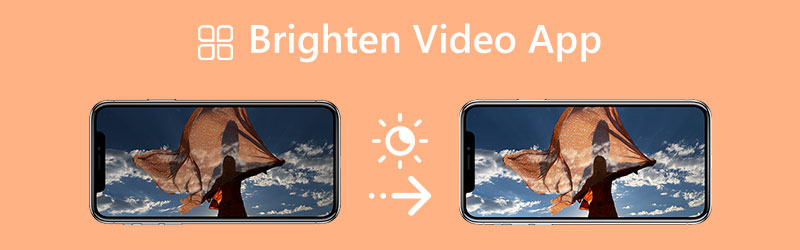
OLDAL TARTALMA
1. rész: A legjobb alkalmazás a videó világosabbá tételére Windows rendszeren
A legjobb alkalmazás a videók könnyítésére a Windows használatával Vidmore Video Converter. Ezzel az alkalmazással a legegyszerűbb módon világosabbá teheti videóját. Könnyen érthető felületet kínál, amely minden felhasználó számára előnyös. A Színkorrekciós eszköz használatával ez az offline eszköz megbízhatóan beállíthatja a videó fényerejét. A kívánt eredmény alapján módosíthatja a videó fényerejét. A fényerőn kívül beállíthatja a videó telítettségét, színárnyalatát és kontrasztját is, különösen, ha módosítani vagy javítani szeretné a videó színét.
Előnyök
- Beállíthatja a videó színét, beleértve a fényerőt, a telítettséget, a kontrasztot és a színárnyalatot.
- Sima exportálási folyamatot kínál.
- Különféle videoformátumokat konvertálhat, például MOV, AVI, FLV, MKV, WMV, MP4 stb.
- Intuitív felülettel rendelkezik, amely alkalmas a nem professzionális felhasználók számára.
- Az eljárások egyszerűek.
- Több nagyszerű tulajdonsága van.
Hátrányok
- Ha több nagyszerű funkciót szeretne élvezni, szerezze be a fizetős verziót.
1. lépés: Letöltés Vidmore Video Converter Windows rendszeren az alábbi letöltés gombra kattintva. Letöltheti a Mac verziót is. A telepítés után indítsa el az alkalmazást.
2. lépés: Navigáljon a Eszköztár panelre kattintva Színkorrekció eszköz. Ez az az eszköz, amelyet a videó fényesebbé tételére fog használni.
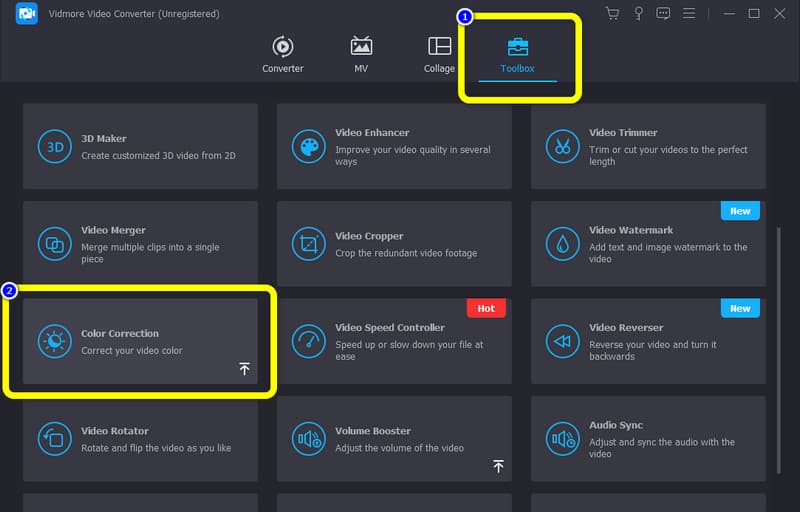
3. lépés: Ezt követően egy másik felület jelenik meg a képernyőn. Kattintson a + ikonra a mappák megtekintéséhez, és válassza ki a világosabbá tenni kívánt videofájlt.
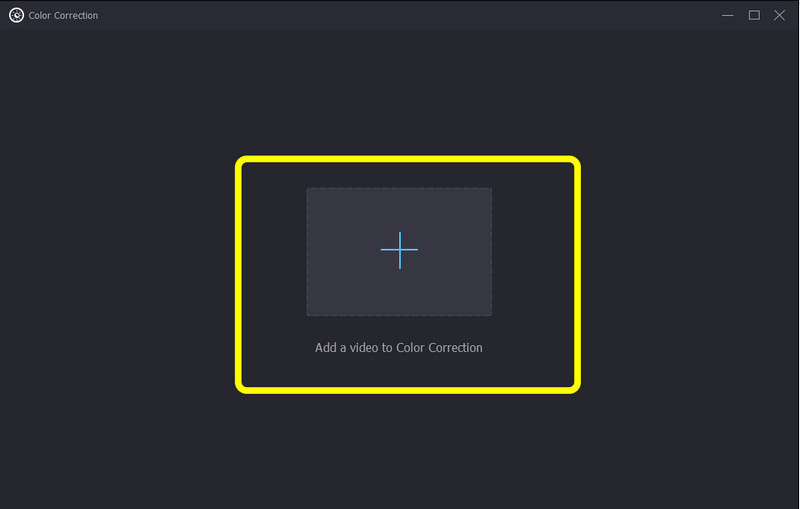
4. lépés: Ha már hozzáadta a videót, lépjen a kezelőfelület jobb alsó sarkában található fényerő beállítás csúszósávjára. Mozgassa a csúszó sávot középről jobbra, hogy világosabbá tegye a videót.
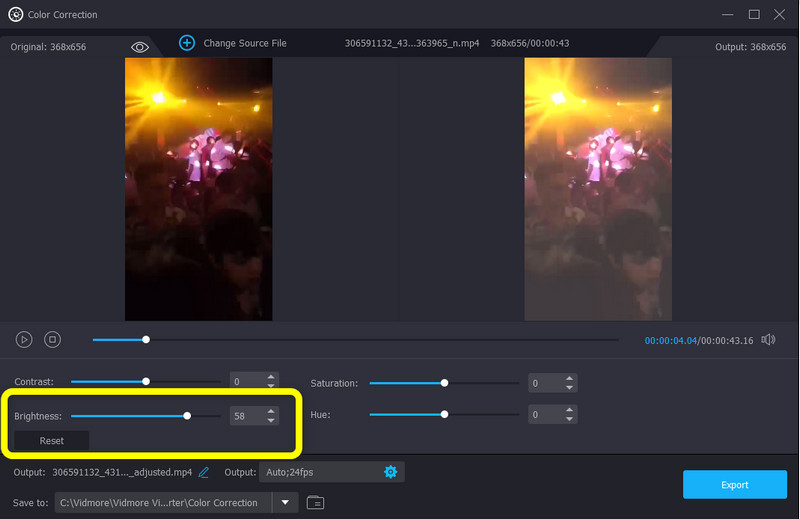
5. lépés: A videó fényerejének módosításán kívül módosíthatja a videó képsebességét, nagyítási módját, kódolóját és felbontását, valamint módosíthatja a kívánt videóformátumot a Kimenet beállítások. Ezután változtassa meg az összes paramétert saját ízlése szerint. Ezután nyomja meg rendben.
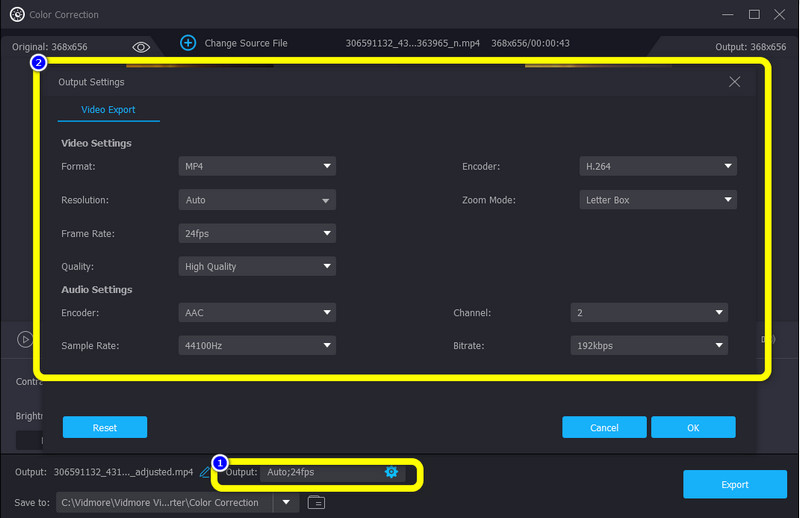
6. lépés: Az utolsó lépésben, ha elégedett a videó eredményével, mentheti a kimenetet a gomb megnyomásával Export gomb. Várja meg az exportálási folyamatot, és mentse el a videót a kívánt fájlhelyre.
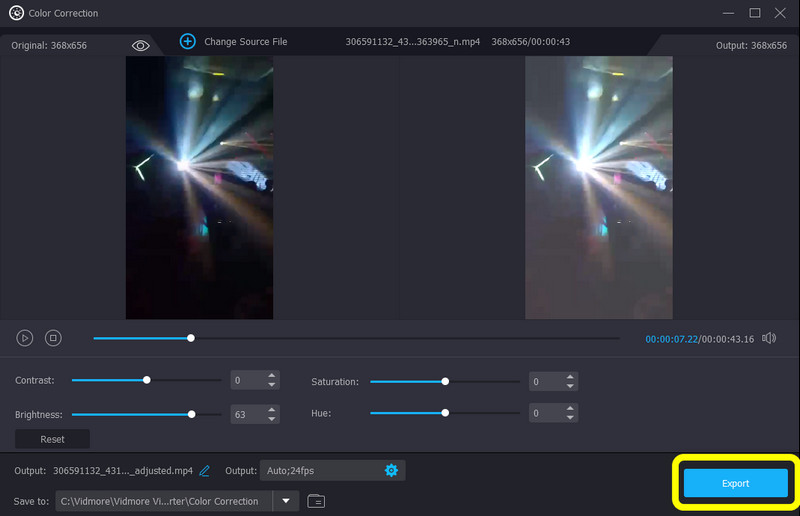
2. rész: Élesítsen egy videót Android használatával
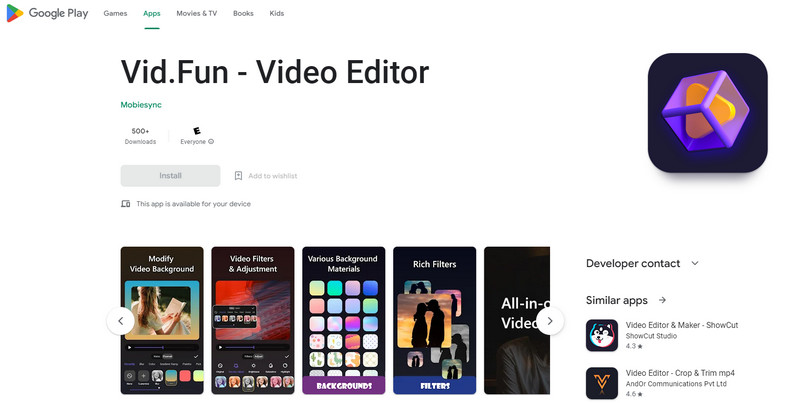
Az egyik legjobb élénkítő videóalkalmazás az Androidon Vid.Fun – Videószerkesztő. Ezzel az alkalmazással biztosíthatja, hogy a sötét videót a videó fényerejének beállításával javítani lehessen. Ezenkívül ez az alkalmazás tökéletes kezdőknek. Egyszerű videószerkesztési eljárással és érthető felülettel rendelkezik, ami nem zavaró. Ezenkívül a Vid.Fun teljes körű videószerkesztési funkciói is elérhetők. Lehetővé teszi az eredeti videók szerkesztését, testreszabását és készítését. Az alkalmazás szolgáltatásai közé tartozik a videóvágás, a képkivágás, a videó elforgatása, a háttér megváltoztatása, a videó beállítása, a videószűrők és egyéb funkciók.
Előnyök
- Alkalmas nem professzionális felhasználók számára.
- Intuitív kezelőfelületet kínál.
- Megbízhatóan növeli a videó fényerejét.
Hátrányok
- Egyes funkciók zavaróak.
- Néha az alkalmazás nem működik megfelelően.
3. rész: Videó világosabbá tétele iPhone használatával
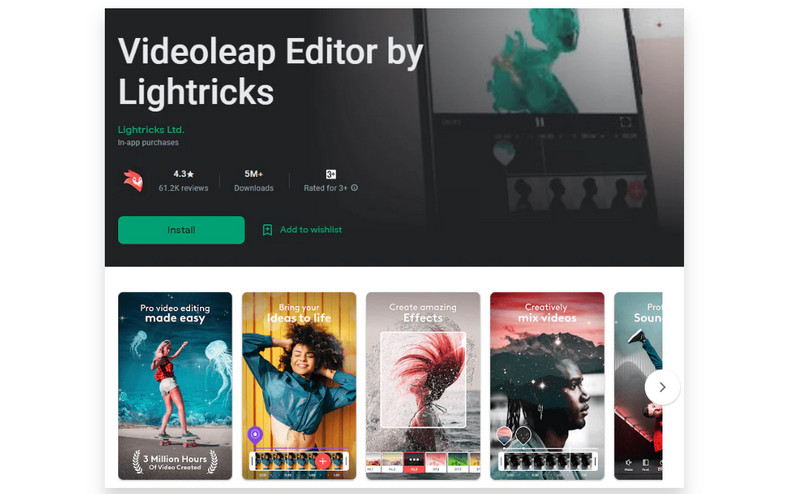
Ha egy kiváló alkalmazást keres a videó felvillanyozására iPhone használatával, használja VideoLeap. Ez egy fantasztikus videószerkesztő minden felhasználó számára: professzionális és nem professzionális felhasználók számára, akik szeretnének videókat készíteni barátok szórakoztatására, vagy olyan komoly célokra, mint az üzleti, marketing, promóciók, hirdetések stb. Ezért használhatja a Video Leap alkalmazást a film szerkesztéséhez és fényesebbé tételéhez, hogy a legjobb minőségű videókat készítse. Ez az alkalmazás azonban nem 100% ingyenes. Csak korlátozott funkciókkal rendelkező ingyenes verziót kínál. Ha az összes funkciót szeretné használni, meg kell vásárolnia a pro verziót.
Előnyök
- Minden felhasználó használhatja az alkalmazást.
- A felület érthető.
Hátrányok
- Az ingyenes verzió korlátozott funkciókkal rendelkezik.
- Az előfizetés megvásárlása költséges.
4. rész: GYIK a Brighten Video App alkalmazással kapcsolatban
1. Melyik a legjobb alkalmazás a sötét videók élénkítésére?
A sötét videó világosabbá tételéhez használja a Vidmore Video Convertert. Lehetővé teszi a videó világosabbá tételét a Színkorrekció eszközzel. Ezt az alkalmazást ingyenesen letöltheti Mac és Windows rendszerre is.
2. Használhatom a Fotók alkalmazást Androidon a videóim élénkítésére?
Teljes mértékben igen. Nyissa meg a fényképet, folytassa a Szerkesztés opcióval, és válassza a Beállítás lehetőséget. Ezután kattintson a Fényerő lehetőségre, és állítsa be a videó fényerejét.
3. Hogyan lehet világosabbá tenni a sötét videót Mac-en?
Ha Mac-et használ, használhatja az iMovie alkalmazást. Letöltheti és elindíthatja az alkalmazást. Lépjen a Színkorrekció elemre, és állítsa be a csúszkát a videó fényerejének módosításához. Ezenkívül a legjobb alternatíva a Vidmore Video Converter. Ez az alkalmazás Mac rendszeren is elérhető, lehetővé téve a sötét videók világosabbá tételét.
Következtetés
Ez a három kiváló szoftver a sötét videók világosításához Windows, Android és iPhone használatával. Ezzel a részletes információval lehetősége nyílik kiválasztani, hogy melyik alkalmazást tudja használni. Ha azonban a legegyszerűbb és legingyenesebb alkalmazást szeretné a videó felvillanyozására, használja Vidmore Video Converter.



